
【Google カレンダー】予定が編集できない!原因と対処法を徹底解説!
Contents[OPEN]
《手順③》JavaScriptを有効にする
3つ目の対処法は、JavaScriptを有効にすることです。
JavaScriptはプログラム言語で、Webサイトを表示するブラウザ上で動くプログラムにJavaScriptが活用されています。
JavaScriptがなくてもWebサイトを閲覧できますが、文章や写真を見るだけで細かい操作を行うことはできません。JavaScriptが「ON」に設定されていると以下のことが行えます。
- 文章や写真の変更、拡大表示、動かすこと
- フォームへの文字入力と送信
Google カレンダーもJavaScriptのおかげで色々な機能を動作させることができます。
ですが、JavaScriptが「OFF」に設定されていると編集機能を含め他の機能が使えなくなる可能性があります。
JavaScriptの設定を確認する方法を説明します。
Google Chromeの「設定」画面に戻りましょう。表示されている設定項目の中に「プライバシーとセキュリティ」があり、その中に「サイトの設定」があるのでクリックしましょう。
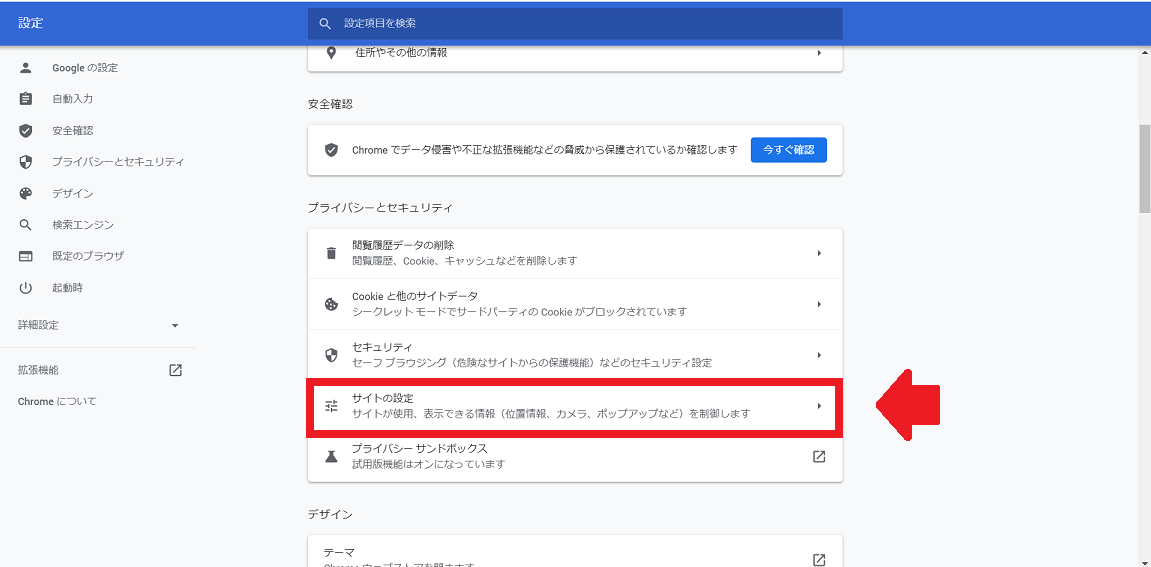
「サイトの設定」画面の中に「コンテンツ」があり、その中に「JavaScript」があるのでクリックします。
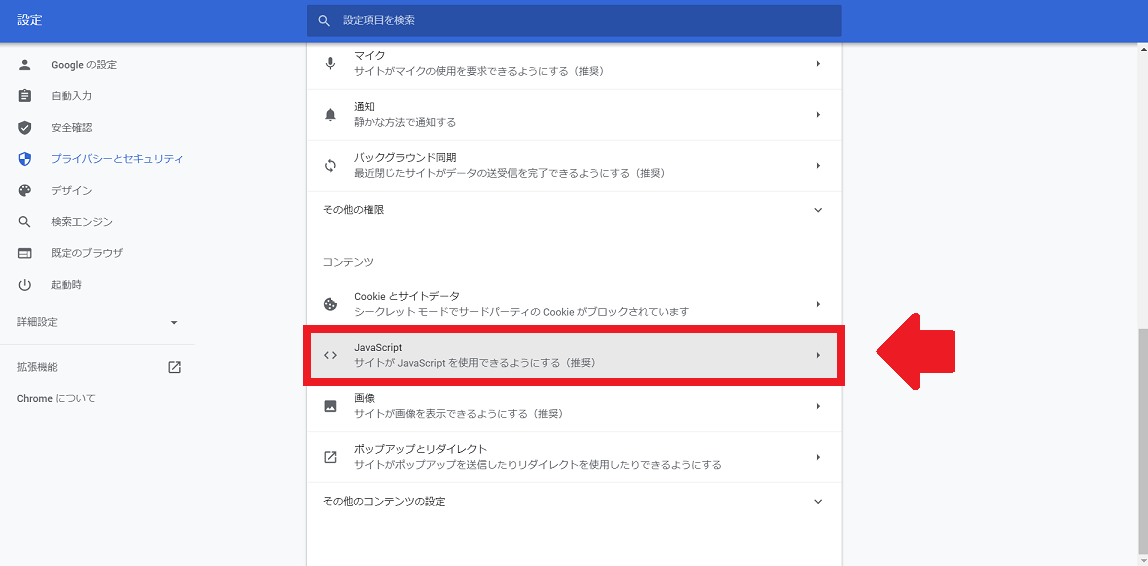
「サイトがJavaScriptを使用できるようにする」が「ON」に設定されているか確認しましょう。
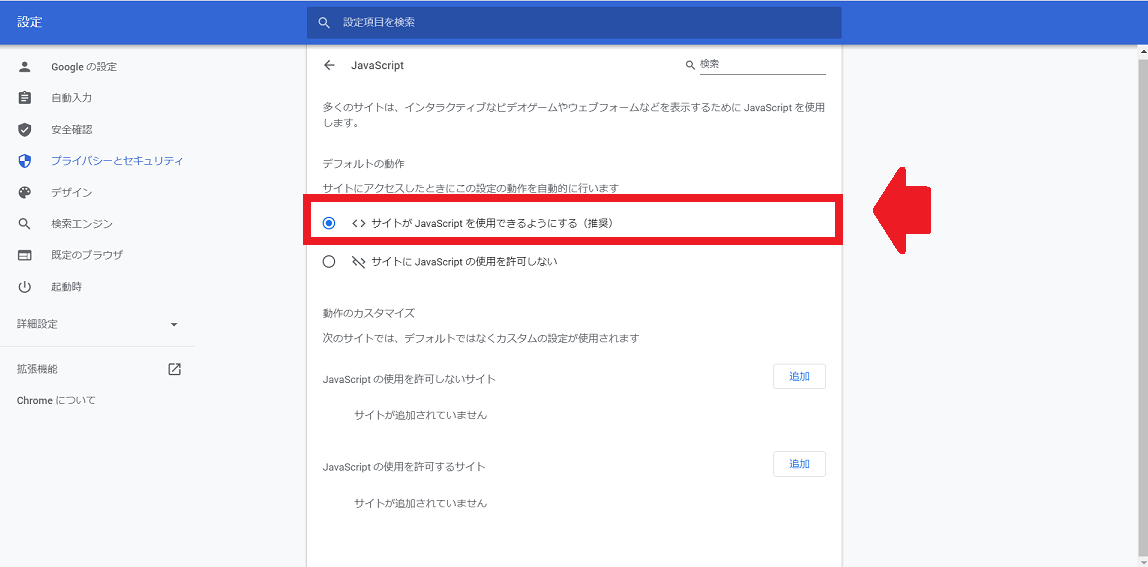
《手順④》Google カレンダーにログインし直す
4つ目の対処法は、Google カレンダーから一度サインアウトして再度サインインしてみることです。Google カレンダーの画面右上にある「アカウント」アイコンをクリックしましょう。
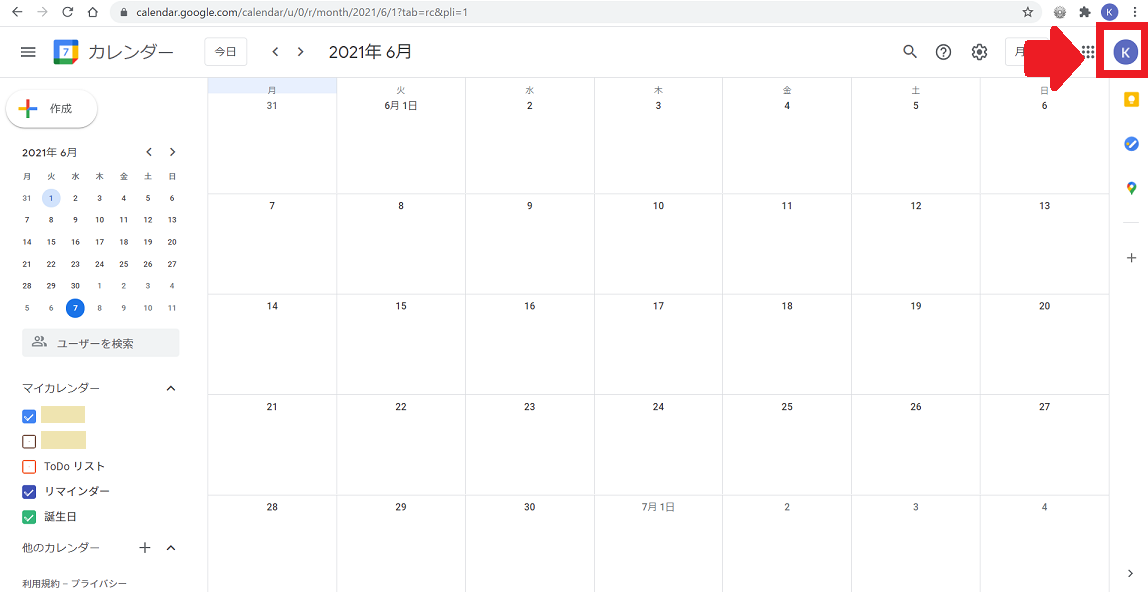
ポップアップが表示されるので「すべてのアカウントからログアウトする」をクリックします。
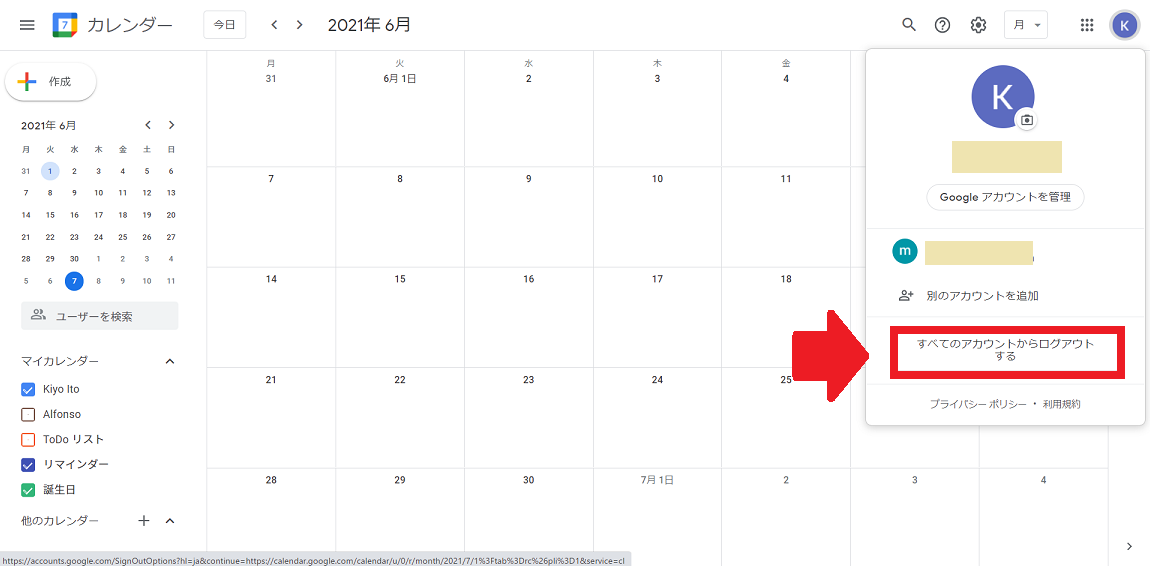
ログアウト完了の画面になるので「再ログイン」をクリックしましょう。
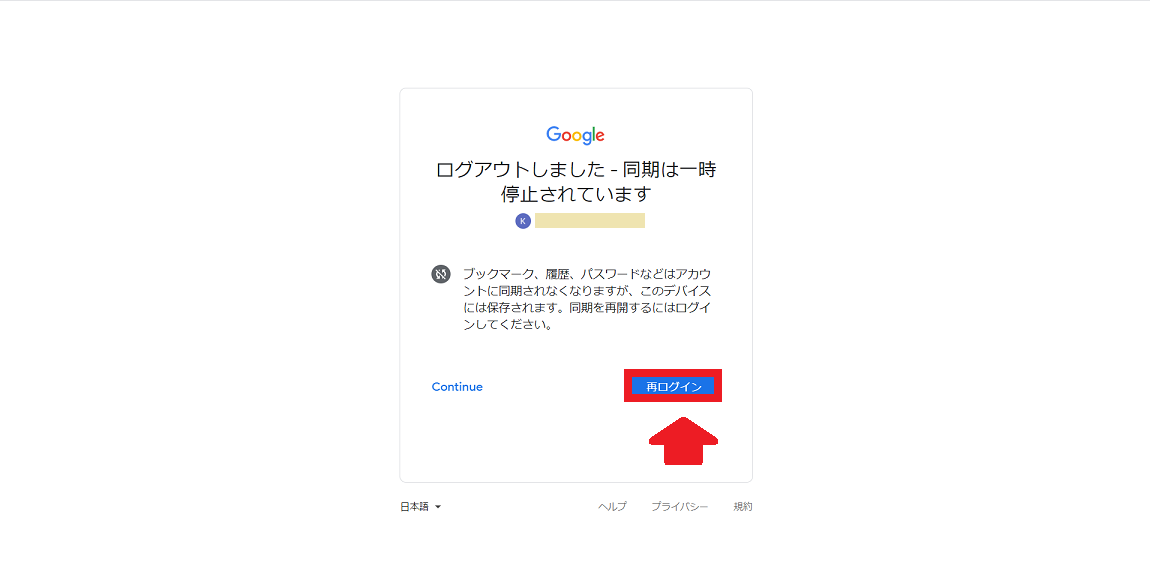
本人確認の画面になるので「次へ」をクリックします。
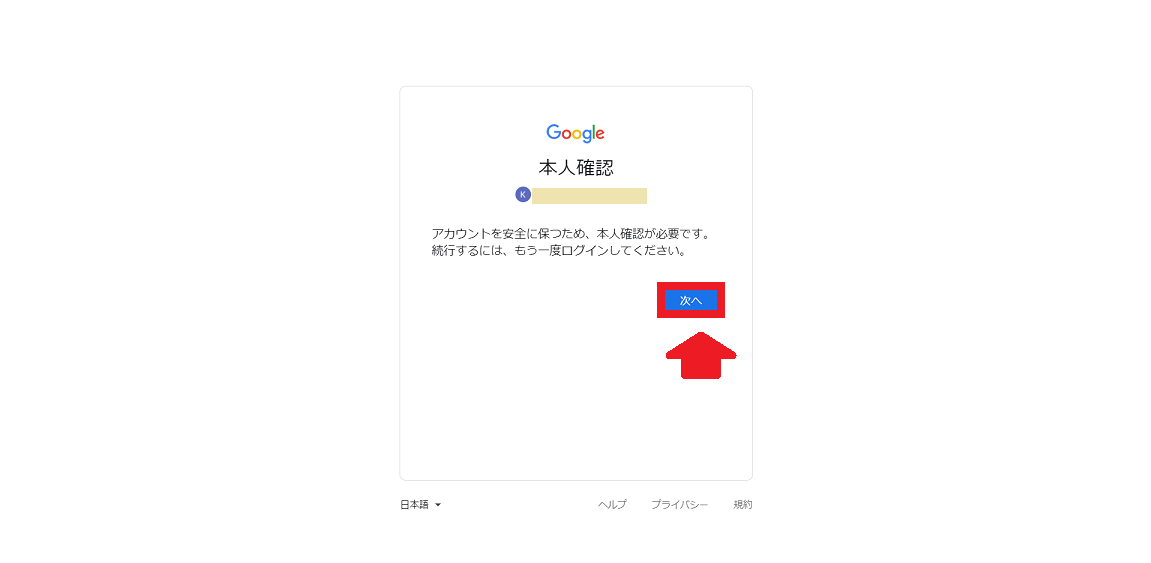
パスワードを入力したら「次へ」をクリックしましょう。
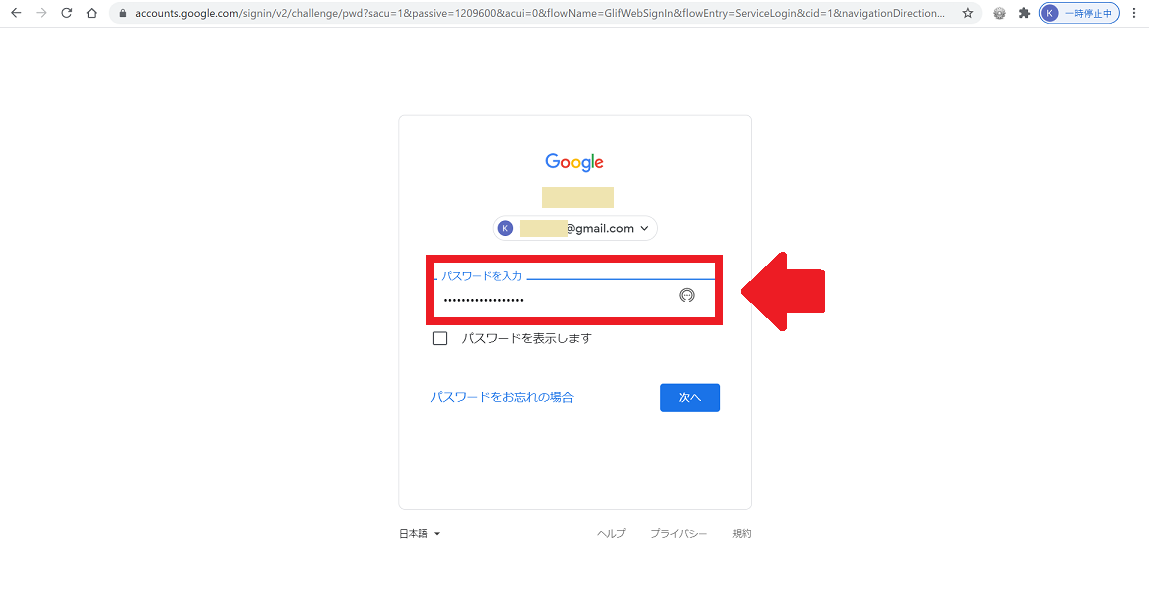
Google アカウントにログインできたので、Googleサービスを一覧するためのアイコンをクリックし「カレンダー」を選んでクリックしましょう。
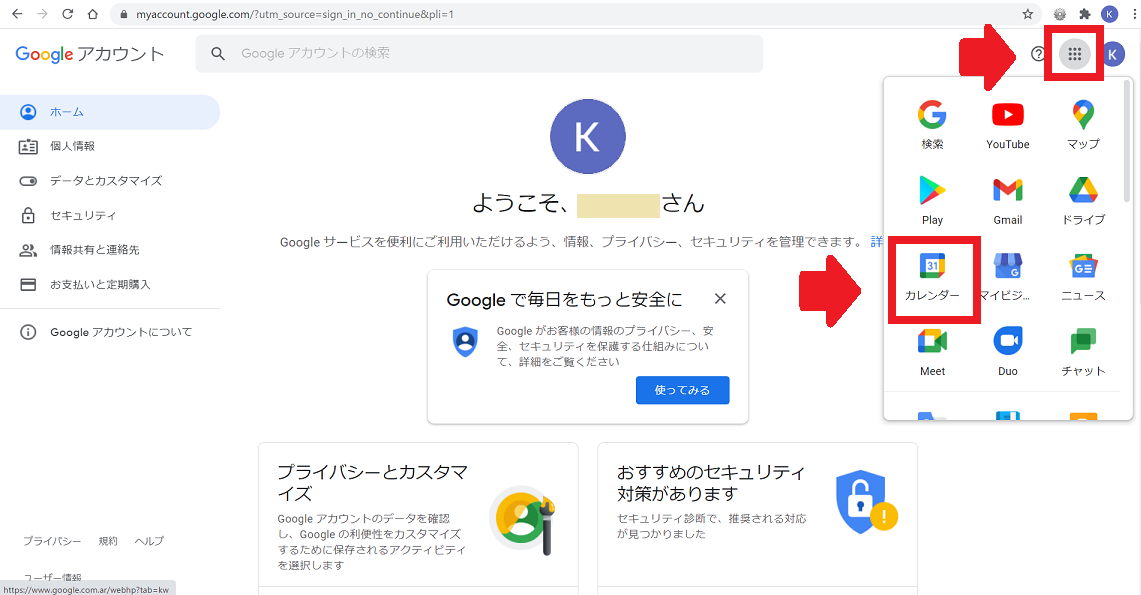
これで完了です。
【Google カレンダー】予定が編集できないときの対処法《それでもダメなら》
ここまで、Google カレンダーの予定が編集できない場合に試せる4つの対処法を紹介してきました。
紹介したすべての対処法を試しても改善が見られず予定の管理ができない場合は、さらにこれからご紹介する2つの対処法を試してみてください。
他のカレンダーアプリとの同期設定を解除する
iPhoneユーザーの中には、並行して2つのカレンダーアプリを使っている人もいるでしょう。
どちらのアプリでも予定が管理できるように、iPhoneのカレンダーアプリとGoogle カレンダーの同期設定をしているかもしれません。
Google カレンダーの予定が編集できないのは、この同期設定が原因かもしれません。
Google カレンダーとiPhoneの標準カレンダーアプリとの同期設定をキャンセルして、予定の編集が行えるようになるかを確認してみましょう。
操作方法を説明します。
ホーム画面にある「設定」アプリを開きましょう。
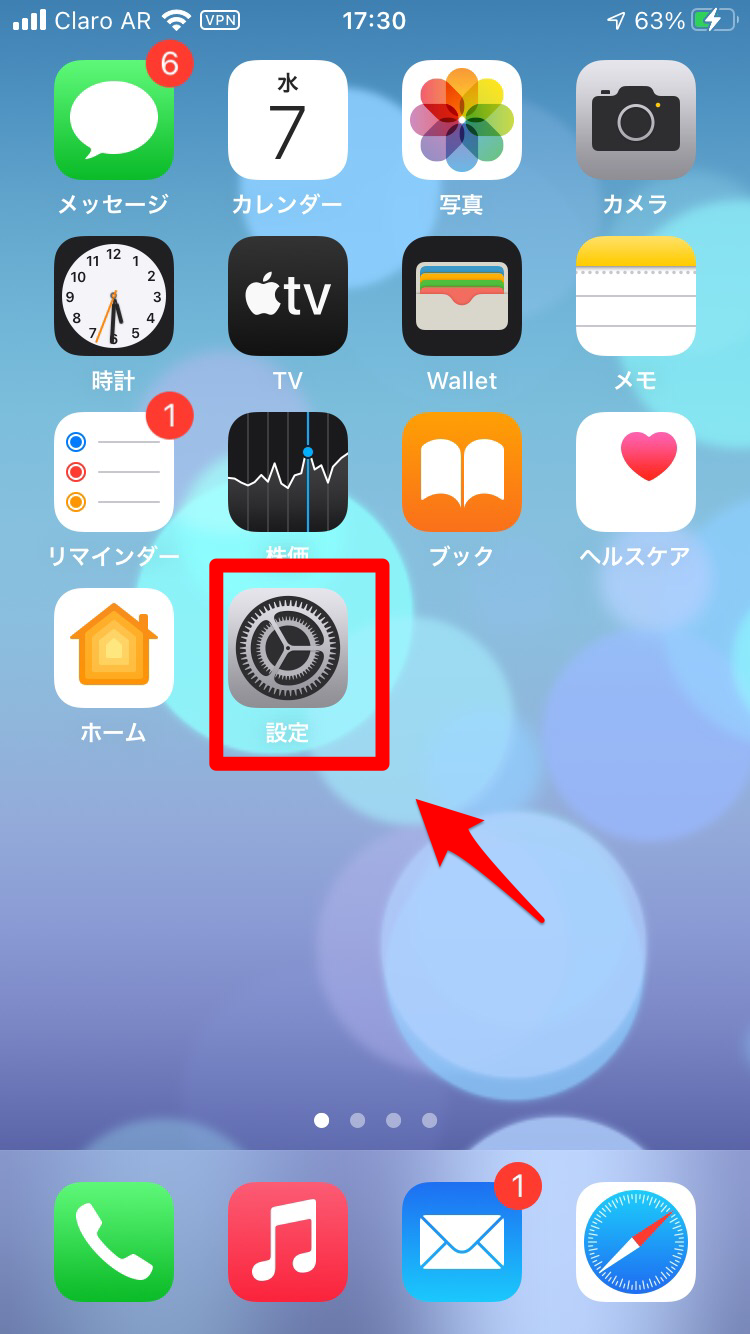
設定画面を下に向かってスワイプすると端末内のアプリが表示されます。その中に「Google カレンダー」があるので選択しタップします。
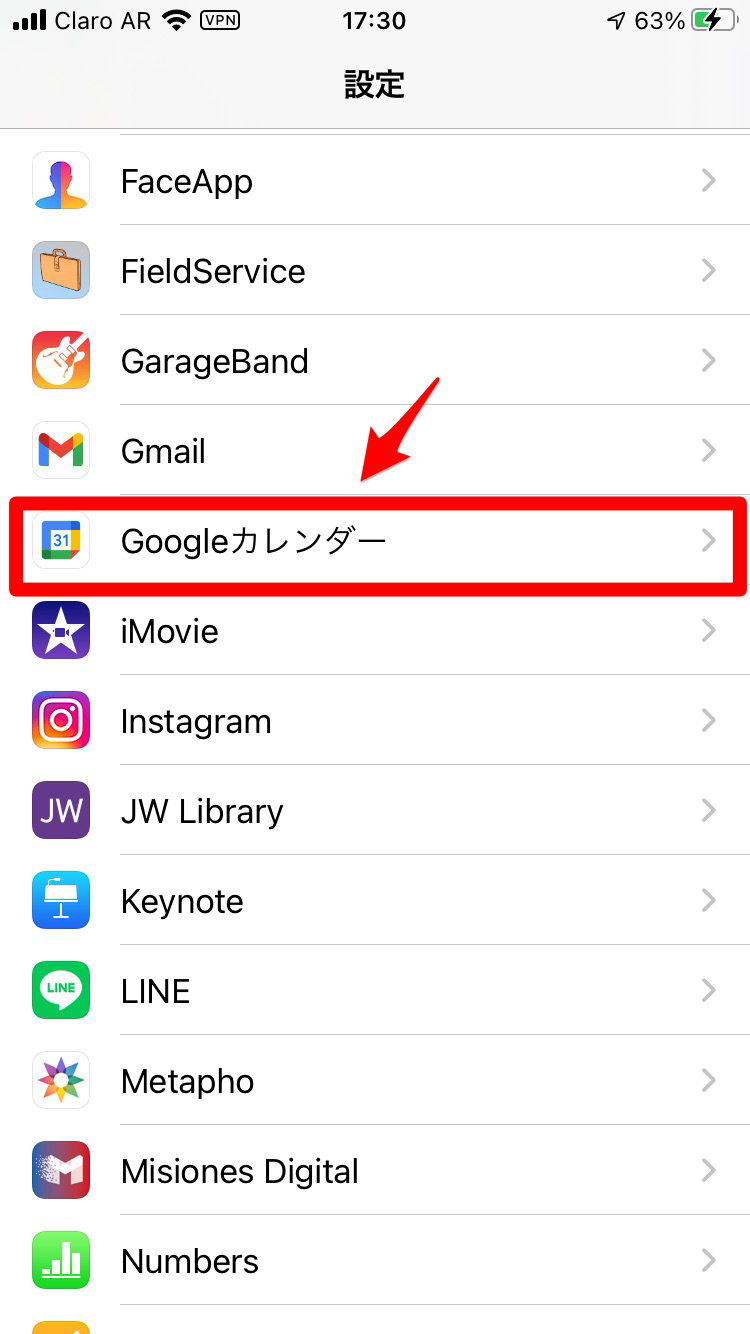
Google カレンダー紐付けられているアプリが表示されています。その中に「カレンダー」アプリがあるので無効化しましょう。
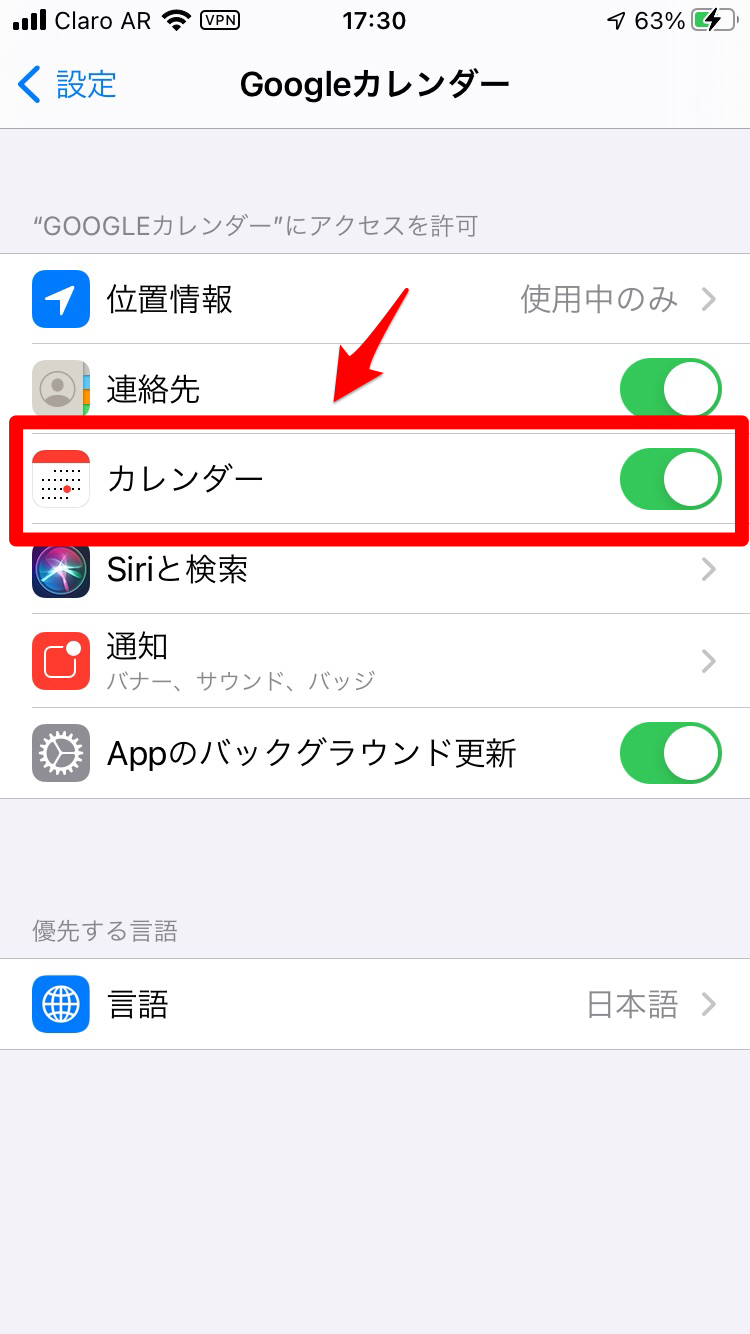
ブラウザを変更する
Google ChromeブラウザでGoogle カレンダーの予定が編集できない場合は、他のブラウザで試してみましょう。
「Firefox」や「Microsoft Edge」などブラウジングの速さや安全性など評判の良いブラウザでGoogle カレンダーを立ち上げてチェックしてみてください。
Google カレンダーの予定が編集できないならブラウザの設定を確認しよう!
Google カレンダーがあればすべての予定を分かりやすく管理できますが、状況に応じて予定を編集する必要も生じます。
予定が編集できない場合、原因のほとんどはブラウザの設定です。
この記事で紹介した対処法を使って問題を解決し、Google カレンダーに登録した予定の編集を行ってみましょう。
Google カレンダー: 予定をスマートに管理する
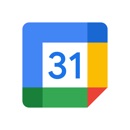
開発:Google LLC
掲載時の価格:無料
Ver:iOS 21.32.0 / Android Varies with device